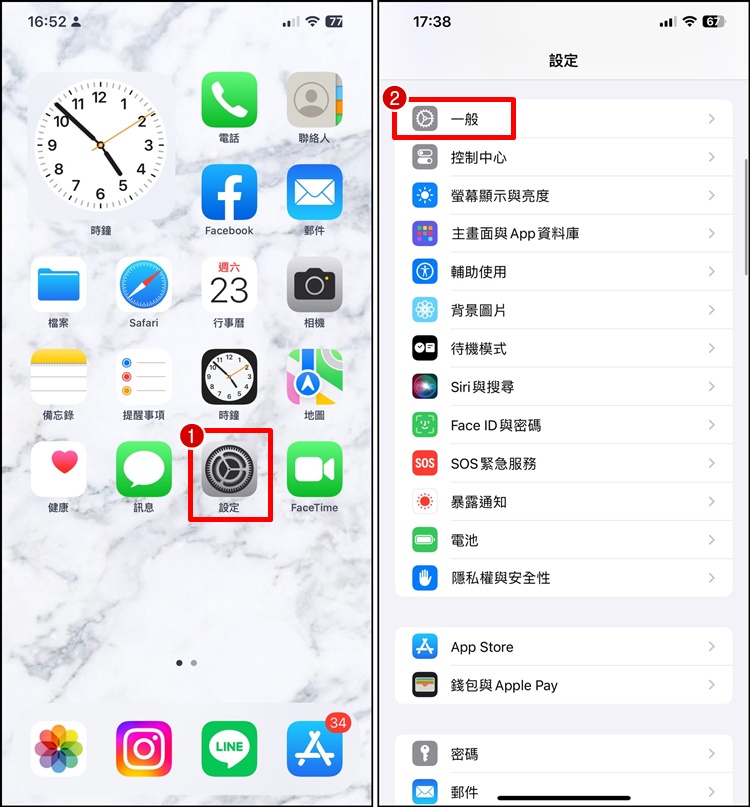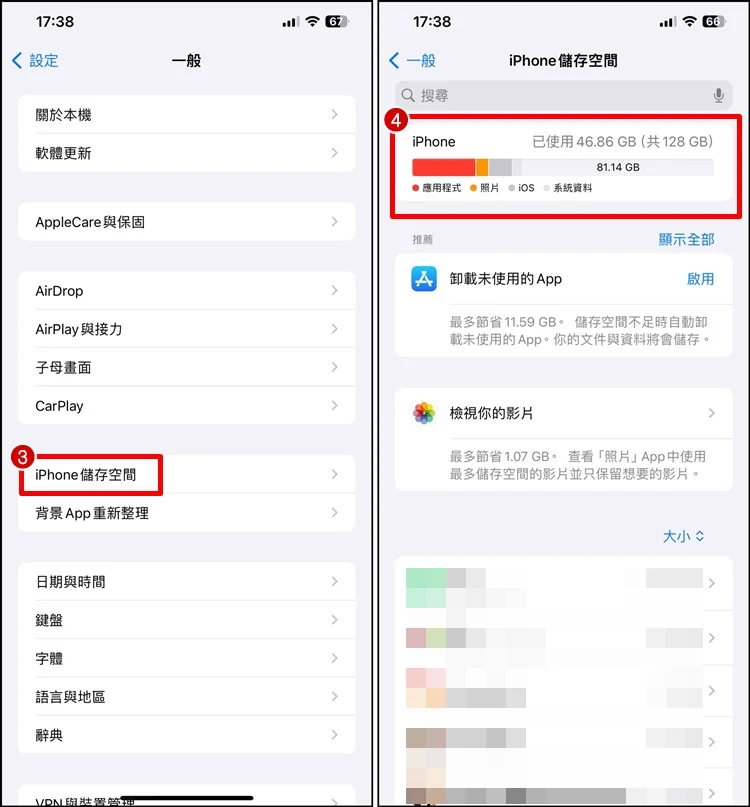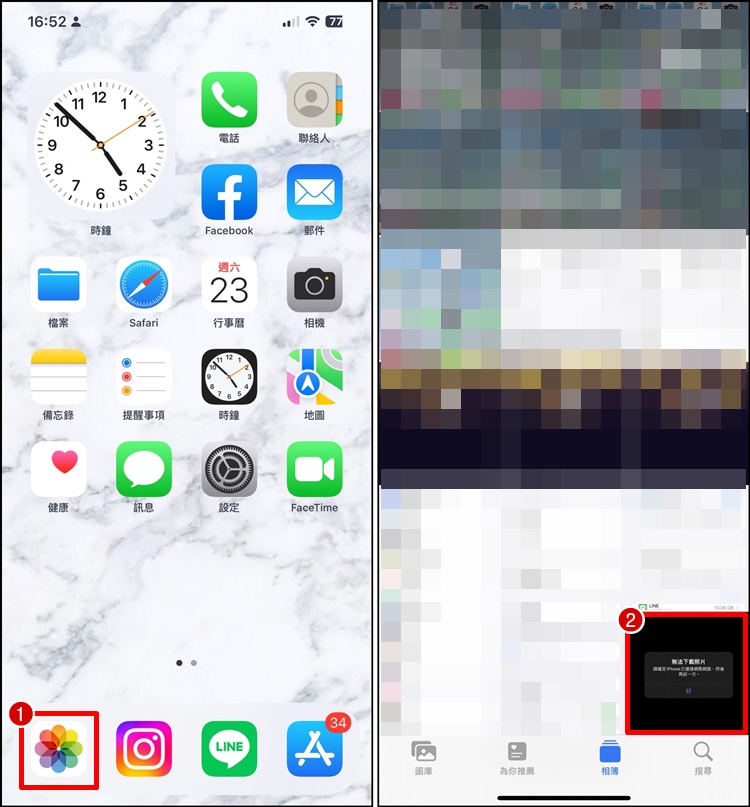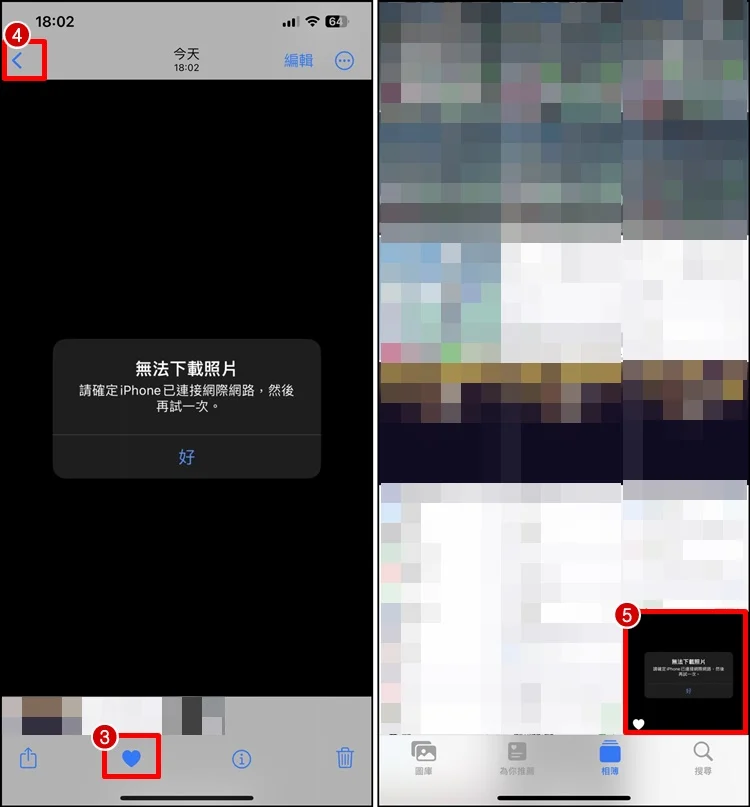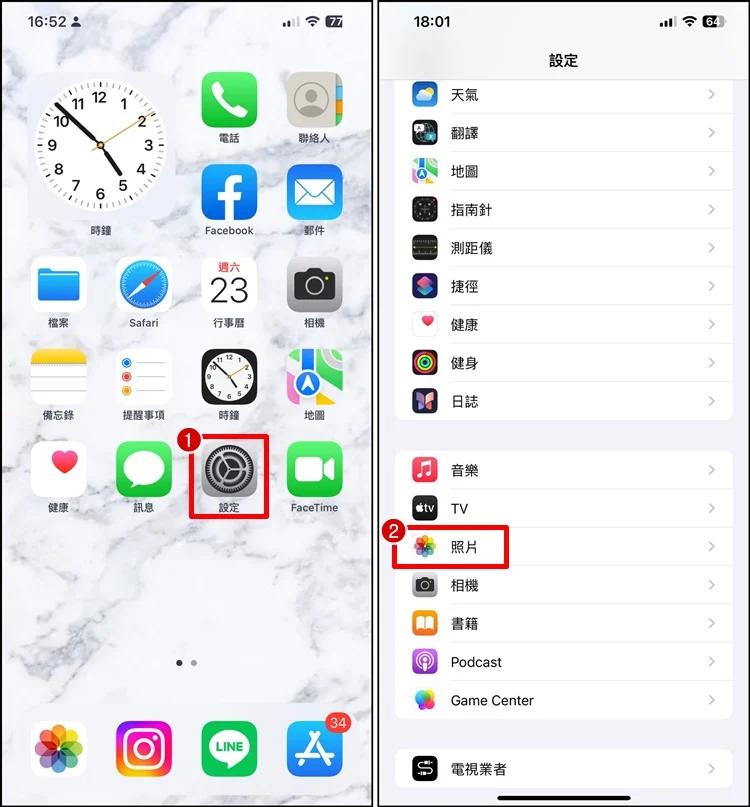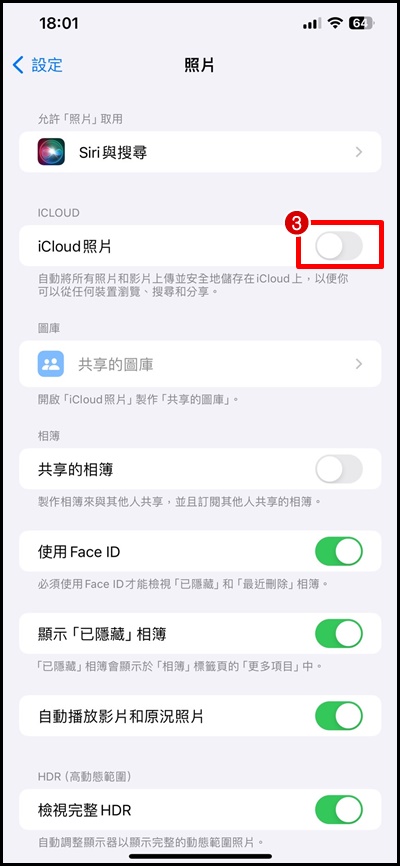有些iPhone 用户可能会遇到这个问题「iPhone 无法下载照片 (视频),请确定iPhone 已连接网际网络,然后再试一次。」为什么会出现这个信息呢?这是因为你的 iPhone 的储存空间不足,导致iPhone 无法从 iCloud 下载完整照片和视频到手机上,遇到这问题的时候怎么办?下面教你解决方法。
iPhone无法下载照片/视频
如果你打开iPhone 相簿照片无法正常显示,跳出无法下载照片/视频信息时,可以参考下面5种方法来解决这个问题。
1.检查手机储存空间
当手机空间低于1GB 或是已经无足够容量,会导致照片/视频无法下载正常显示,可以看看你的照片/视频数量,请预留足够的储存空间来下载你的照片/视频。
▼【➀设置】→【➁一般】
▼【➂iPhone储存空间】→【➃这边可以看到你已使用几GB容量】
2. 确认网络连接
如果网络不稳定,手机就无法正常连接Apple服务器,导致iPhone照片/视频无法读取,会有下载失败的情况。建议大家可以连到稳定的Wi-Fi 或是开启移动网络。如果已经开启移动网络、Wi-Fi 连接,请关闭后再重新开启一次。
3. iPhone重新开机
基本上有80%的问题可以通过iPhone 重新开机来解决,所以建议大家可以先把手机关闭后重新开机,看看照片/视频是否可以正常显示。
▶各型号重开机:
4. 把照片/视频设为喜好项目
当你准备要开启某个视频或照片但是却出现「无法载入视频」、「无法载入照片」的错误信息时,可以先将错误信息关掉,然后点选视频下方的「爱心」符号设置为喜好项目,点选左上角的返回符号跳出去后,再点选一次视频或照片,就可以顺利开启。
▼【➀照片】→【➁点开该张照片】
▼【➂点选下方爱心】→【➃点左上角返回】→【➄再点一次该张照片就能正常显示】
5. 关闭iCloud 照片
如果以上的方法都没用,请将iCloud 照片关闭,系统会询问你要不要把下载所有iCloud 照片,请先确认iPhone 手机空间是否足够,再进行下载。下载完毕后照片原始党就会存在手机中,这样就不会跳出无法下载照片/视频的通知。
▼【➀设置】→【➁往下滑找到照片】
▼【➂关闭iCloud照片】